
Sidst opdateret den
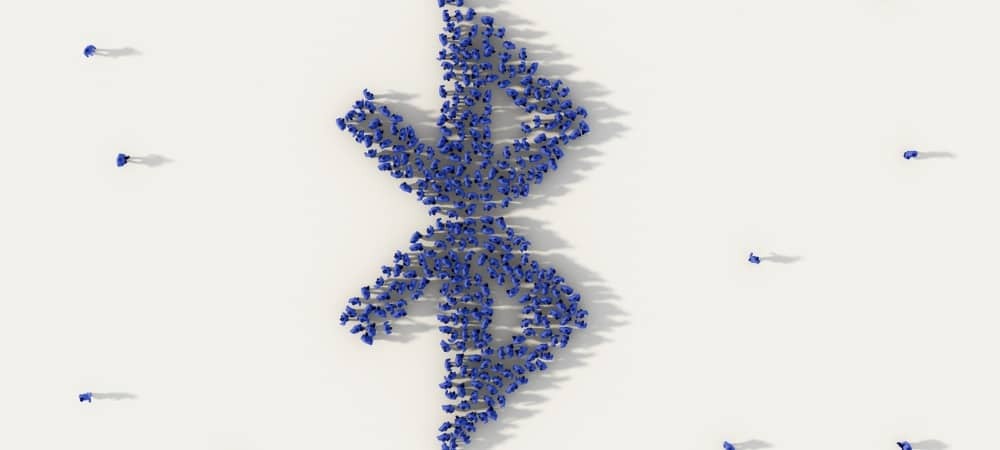
Kæmper du med at finde din iPhone på din Bluetooth-enheds liste? Det kan være værd at omdøbe den. Denne guide viser dig hvordan.
Har du brug for at forbinde en mobilenhed til en anden? Du vil sandsynligvis bruge Bluetooth til at gøre det.
Bluetooth bruger kortdistanceradiosignaler til at kommunikere med enheder i nærheden. Du kan bruge Bluetooth til at forbinde din telefon til dine højttalere eller hovedtelefoner, overføre filer, synkronisere med din smartphone og meget mere.
Hvis du tilslutter en Bluetooth-enhed, skal du lede efter dens navn. På en iPhone vil du typisk se navnet og modellen, men du vil måske tilpasse det for at gøre det mere indlysende, hvilken enhed der er din.
Hvis du er usikker, kan du se her, hvordan du ændrer et Bluetooth-navn på en iPhone.
Sådan ændres Bluetooth-navn på iPhone
Når du ændrer din iPhones Bluetooth-navn, skal du gøre det via appen Indstillinger.
Sådan ændrer du din iPhones navn:
- Tryk på Indstillinger ikonet på din iPhones startskærm.
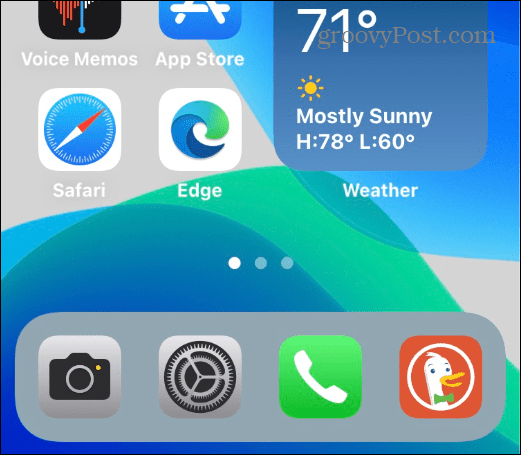
- I Indstillinger, tryk Generel.
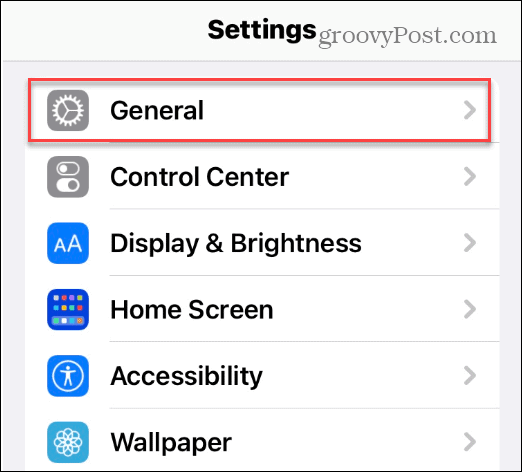
- Under Generel sektionen skal du trykke på Om mulighed fra menuen.
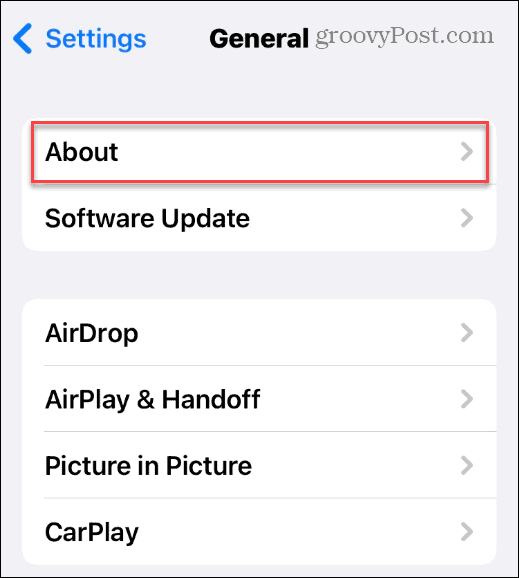
- Under Om sektion, tryk på Navn (ved siden af din telefons nuværende navn) øverst på listen.
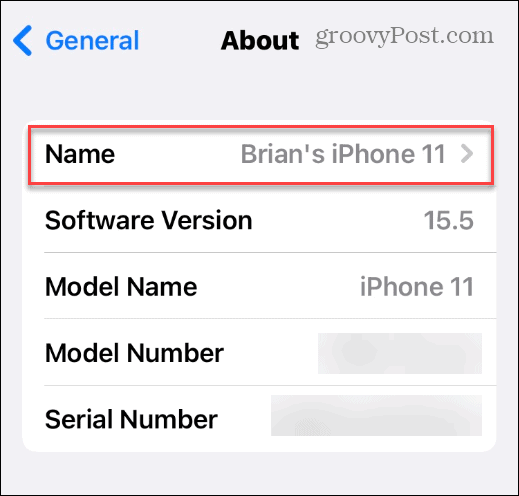
- Indtast et nyt navn til din iPhone i boksen. Vi vil anbefale at indtaste noget, der gør det oplagt for dig at identificere.
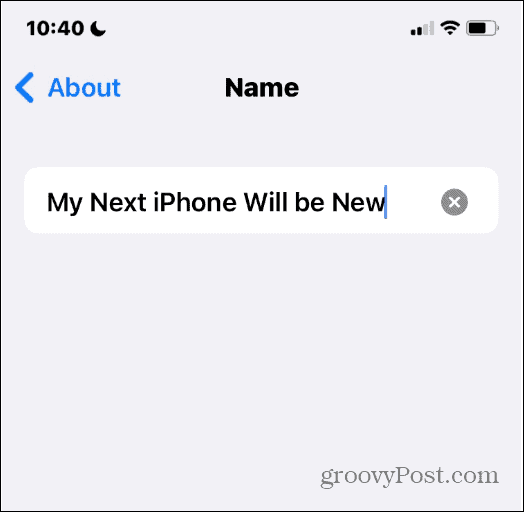
- Klik Færdig på tastaturet, når du er færdig.
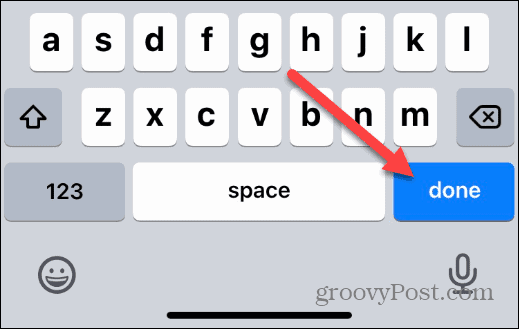
På dette tidspunkt omdøbes din iPhone og vil vise det nye navn, når du forsøger at parre den med en anden enhed.
Hvis du ikke kan lide navnet, skal du gentage trinene ovenfor for at omdøbe det.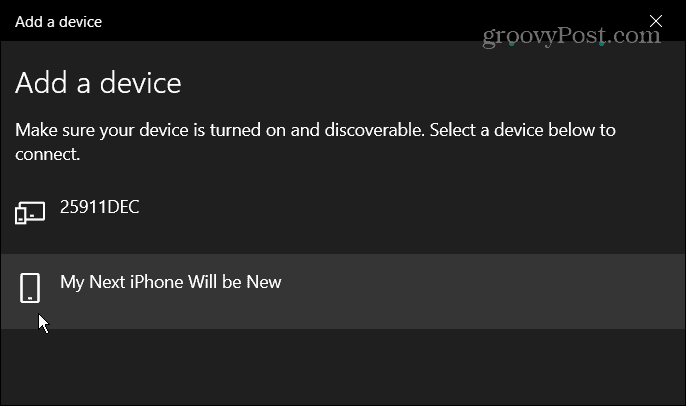
Sådan ændres andre Bluetooth-enhedsnavne på iPhone
Du kan også ændre andre angivne Bluetooth-enhedsnavne på din iPhone. Hvis du har flere enheder med samme modelnavn, vil denne ændring gøre det nemmere at identificere dem.
Bemærk: For at ændre navnet på en anden Bluetooth-enhed skal den først være forbundet til din iPhone.
Sådan ændrer du andre Bluetooth-enhedsnavne på iPhone:
- Åben Indstillinger > Bluetooth og aktiver det, hvis det ikke allerede er det.
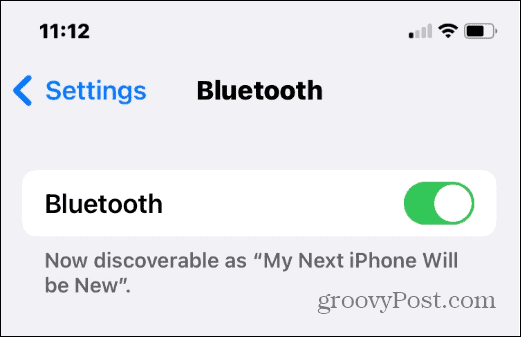
- Find den enheds navn, du vil ændre, og tryk på Information ikon (bogstavet jeg med en cirkel).
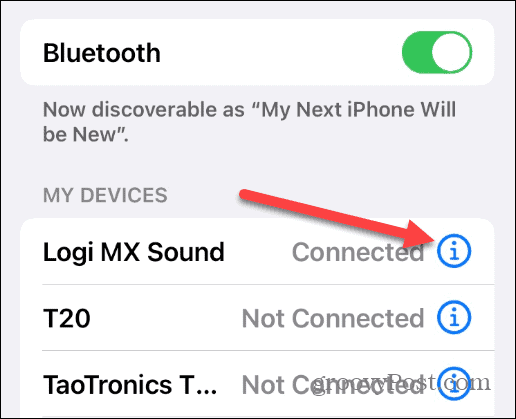
- Tryk på Navn ud for enhedens navn.
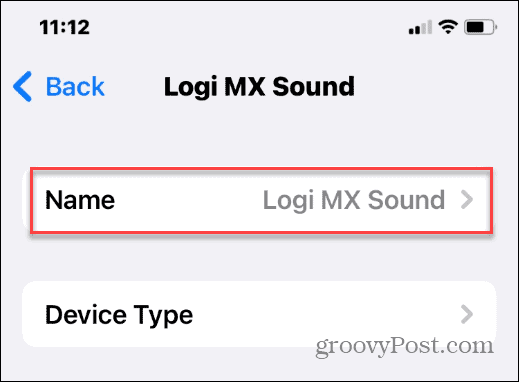
- Ligesom at ændre din iPhones navn, tryk på Navn felt og indtast et nyt navn til enheden.
- Når du er færdig, skal du trykke på Færdig knappen på skærmtastaturet.
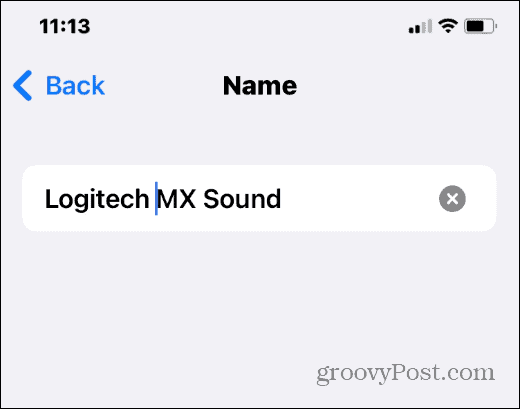
Det navn, du giver til Bluetooth-enheden, ændres, og det nye navn vil være til stede, hvis du skal reparere enheden.
Ændring af Bluetooth-navn på iPhone
Det er en ligetil proces at ændre Bluetooth-navnet på en iPhone - du ændrer bare navnet på selve telefonen. Du skal gøre dette for hver ny iPhone, du køber.
Hvis du vil ændre det igen på et tidspunkt, skal du gå til Indstillinger > Generelt > Om > Navn og ændre det til noget andet.
Vil du bruge Bluetooth på andre enheder? Du kan sagtens slutte en Bluetooth-enhed til en Chromebook eller administrere flere Bluetooth-enheder på Windows 11.
Ser du mærkelige iPhone-meddelelser? Det ukendt tilbehør fundet besked på din iPhone kan pege på en sporingsenhed i nærheden (eller en andens AirPods).
Sådan finder du din Windows 11-produktnøgle
Hvis du har brug for at overføre din Windows 11-produktnøgle eller bare har brug for den til at udføre en ren installation af operativsystemet,...
Sådan rydder du Google Chrome-cache, cookies og browserhistorik
Chrome gør et fremragende stykke arbejde med at gemme din browserhistorik, cache og cookies for at optimere din browsers ydeevne online. Sådan gør hun...
Prismatchning i butikken: Sådan får du onlinepriser, mens du handler i butikken
At købe i butikken betyder ikke, at du skal betale højere priser. Takket være prismatchgarantier kan du få onlinerabatter, mens du handler i...
Sådan giver du et Disney Plus-abonnement med et digitalt gavekort
Hvis du har nydt Disney Plus og gerne vil dele det med andre, kan du se her, hvordan du køber et Disney+ Gaveabonnement til...


